MSDN上下载的系统怎么安装?MSDN下载的系统安装方法
有不少小伙伴喜欢使用从MSDN上面所下载的原版系统,但这也导致安装起来十分的不方便,因此一些新手用户比较苦恼,那么MSDN上下载的系统应该怎么安装?您需要按照以下步骤进行操作,一起来看看吧。
说明
1、msdn下载的系统安装方法非常多,包括解压安装、nt6工具安装、刻录U盘安装以及用Windows教程网装机大师pe等安装。
2、本文为大家推荐使用Windows教程网装机大师工具来制作U盘启动盘,可以非常的方便的一键重装系统。
推荐下载
Windows教程网装机大师
1、关掉防火墙及所有安全软件,运行软件制作U盘启动工具。【U盘启动盘制作教程】
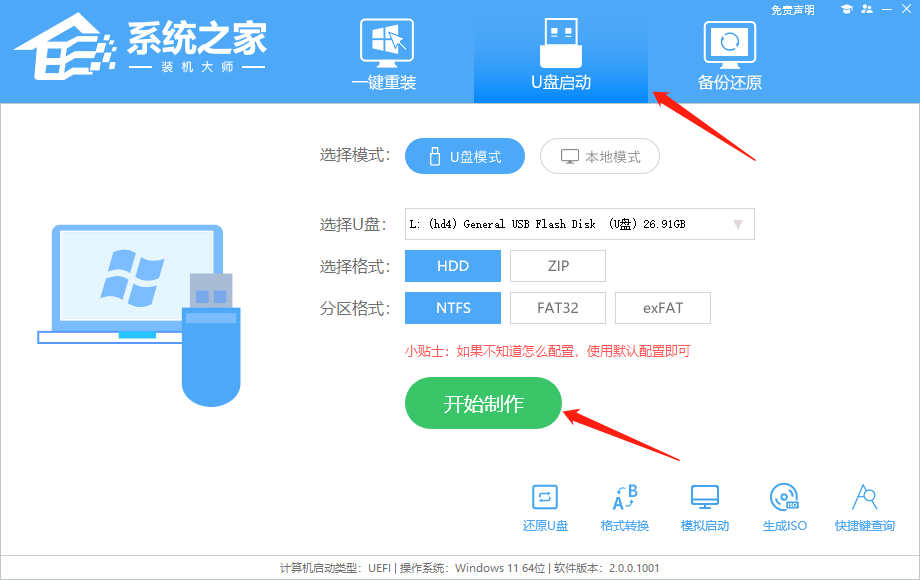
2、重启电脑,进入Windows教程网PE界面,选择桌面的【一键重装系统】。
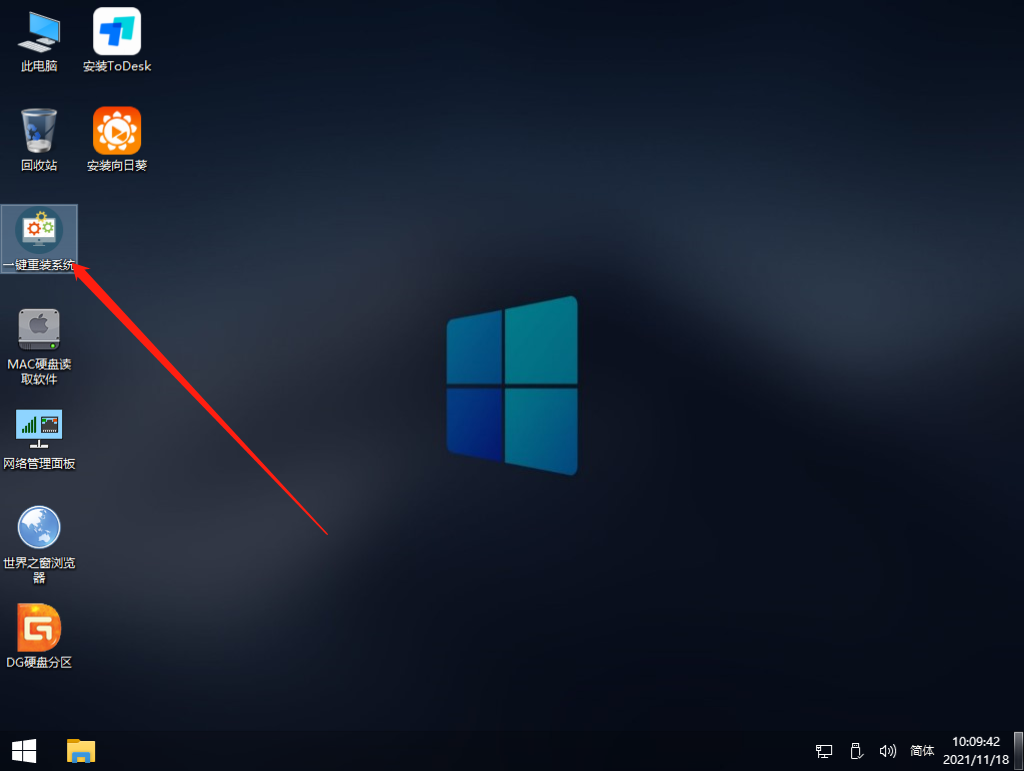
3、选择自己想要安装的系统镜像。
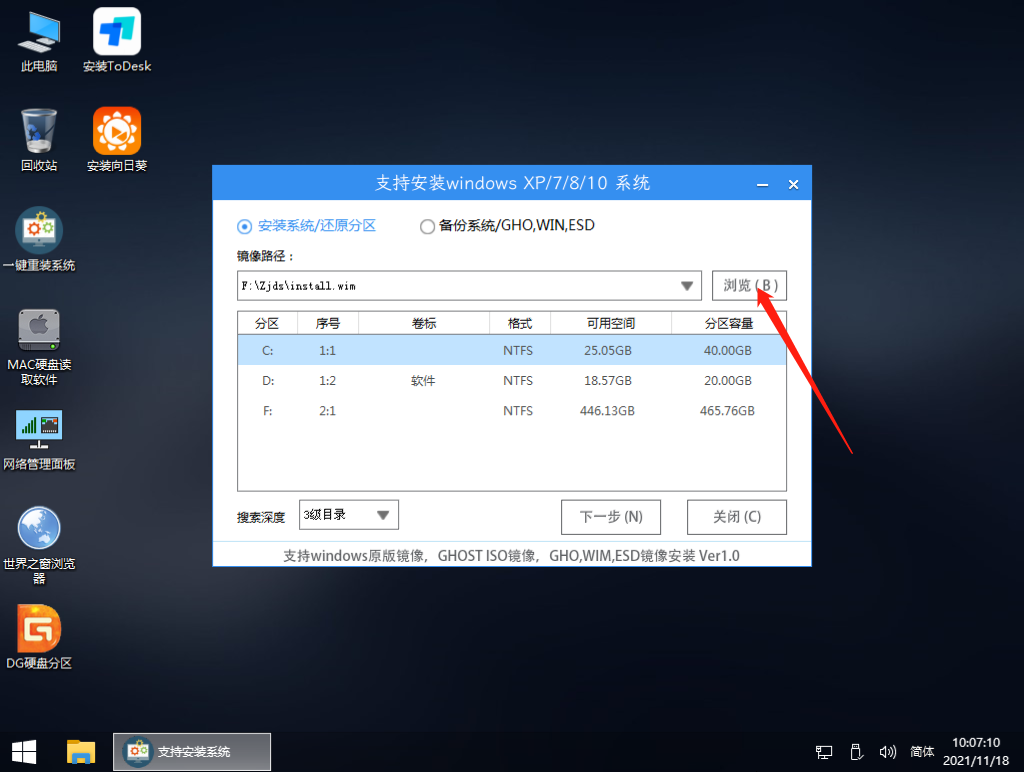
4、选择系统安装的版本。
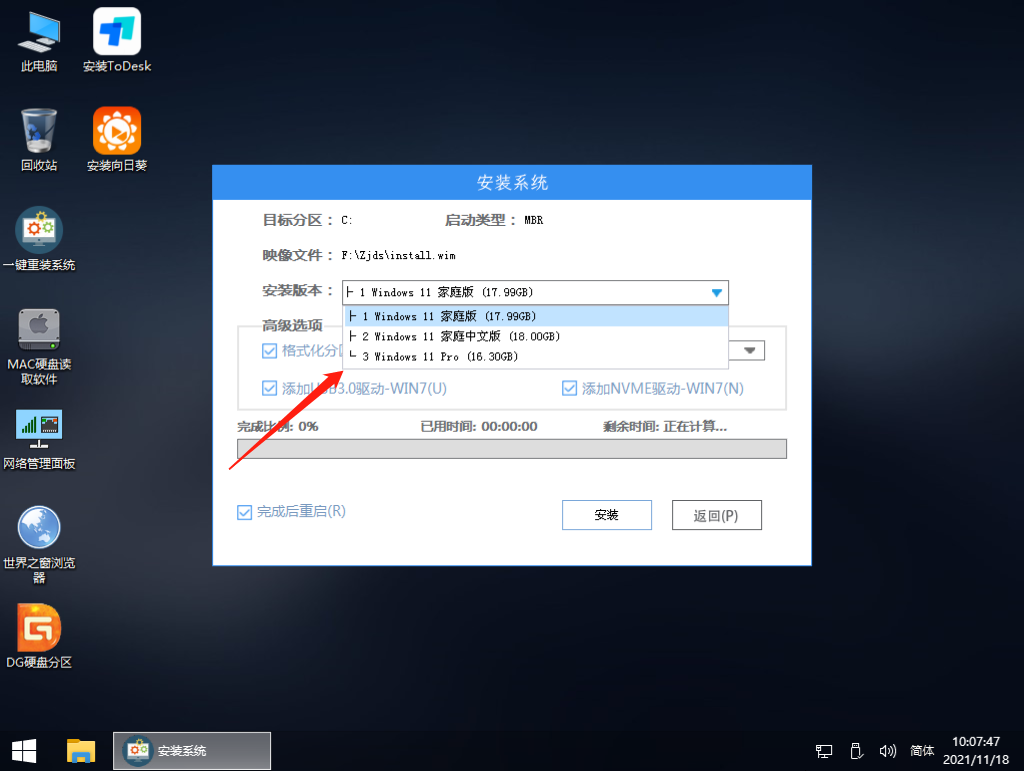
5、然后点击安装,安装部署完成提示重启倒计时时拔掉U盘重启电脑。
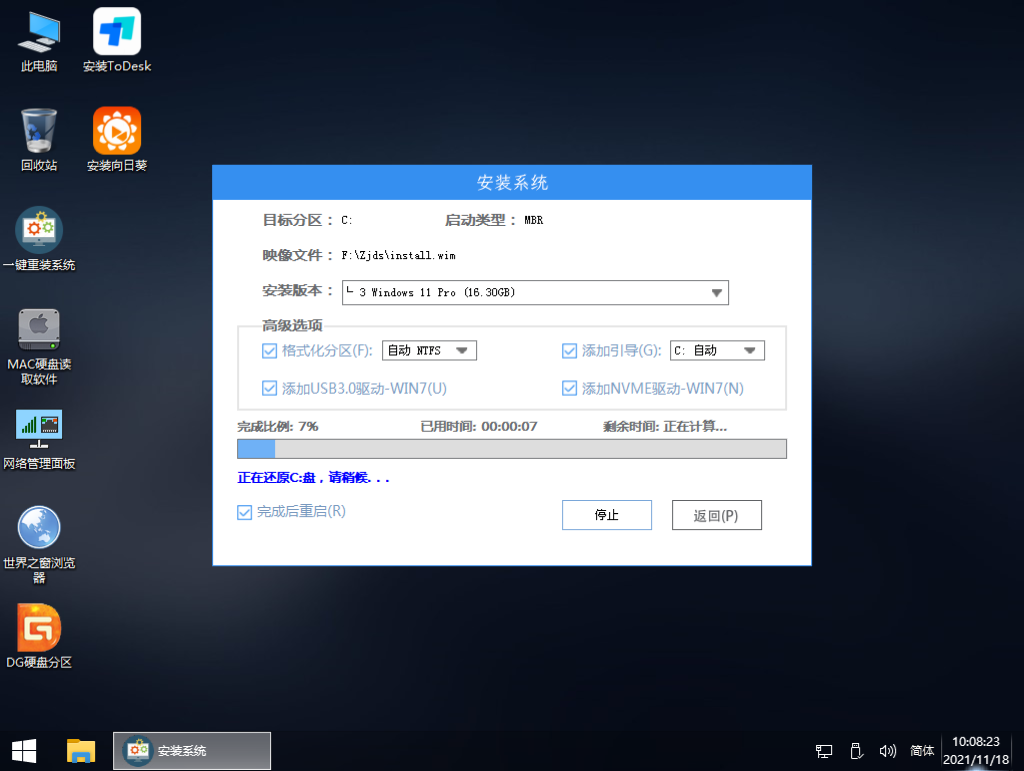
6、硬盘系统部署。
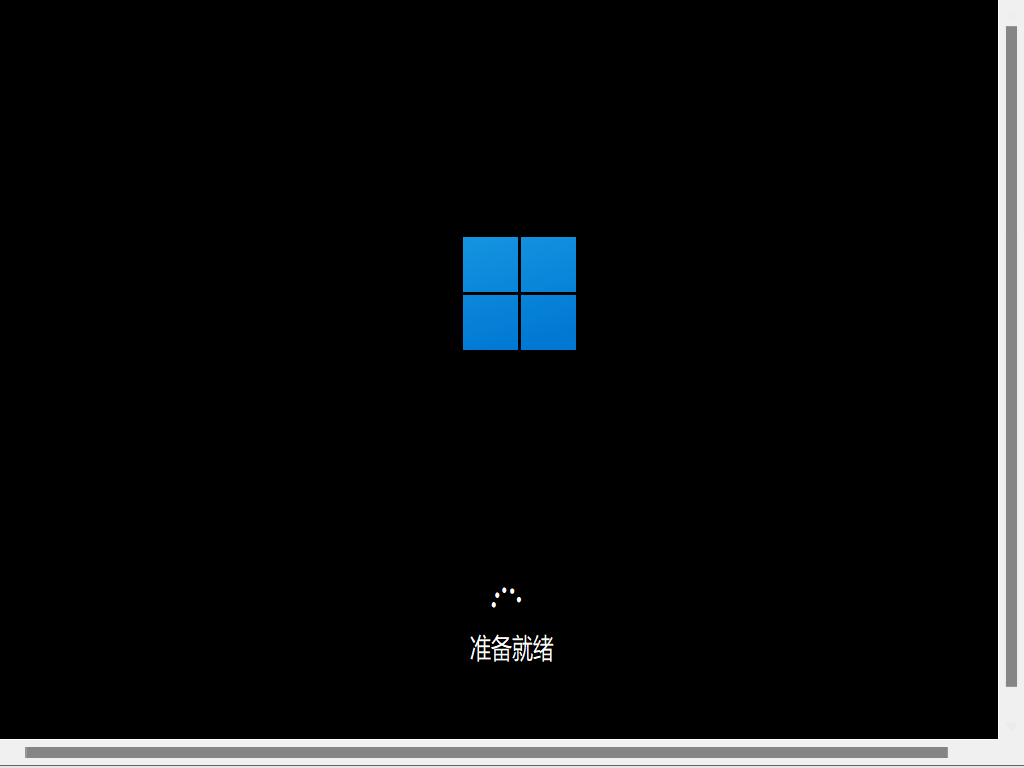
7、进行必要的设置,安装完成。

以上就是Windows教程网小编为你带来的关于“MSDN上下载的系统怎么安装?MSDN下载的系统安装方法”的全部内容了,希望可以解决你的问题,感谢您的阅读,更多精彩内容请关注Windows教程网官网。


